关于解决主机和虚拟机ping不通的问题
实验环境kali系统
一、首先配置好虚拟机的网卡配置
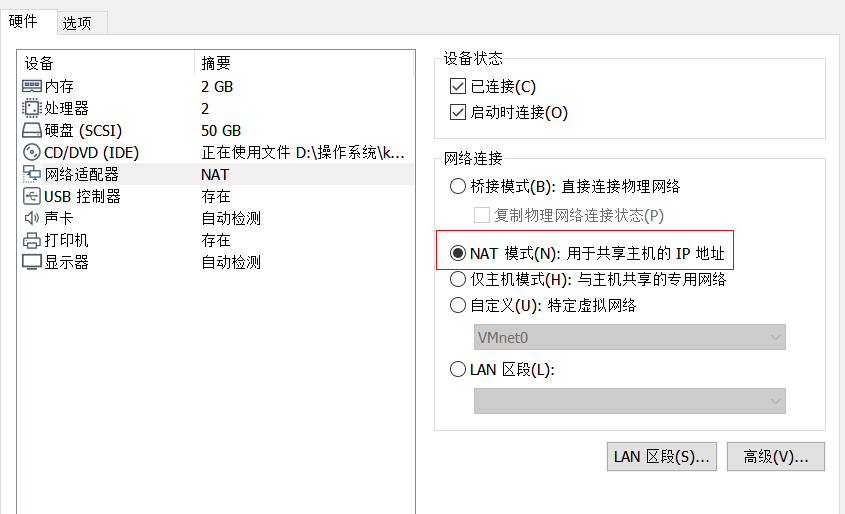
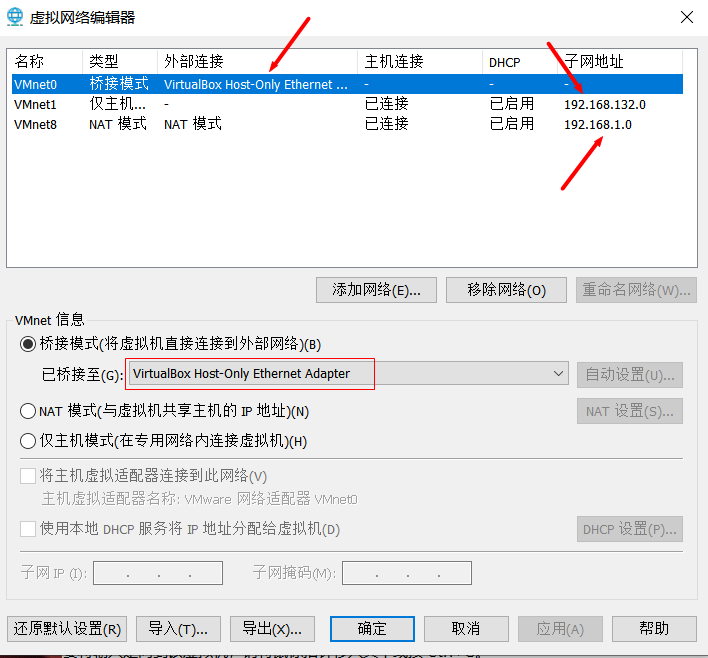
二、使用sudo vim /etc/network/interfaces配置ip地址,注意使用VMnet8的网段和ip的网段要同一个网段。(因为虚拟机设置为NAT模式,VMnet8为NAT连接模式)
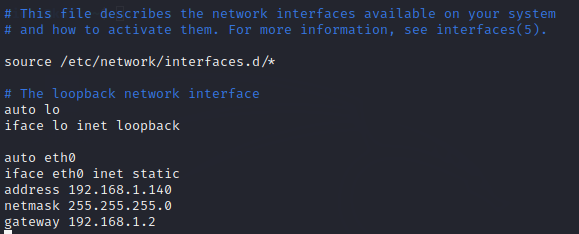
重启网络或者重启虚拟机
三、打开windows的更改适配器选项
VMnet0桥接到这张网卡,右键属性,协议版本ipv4 下方属性
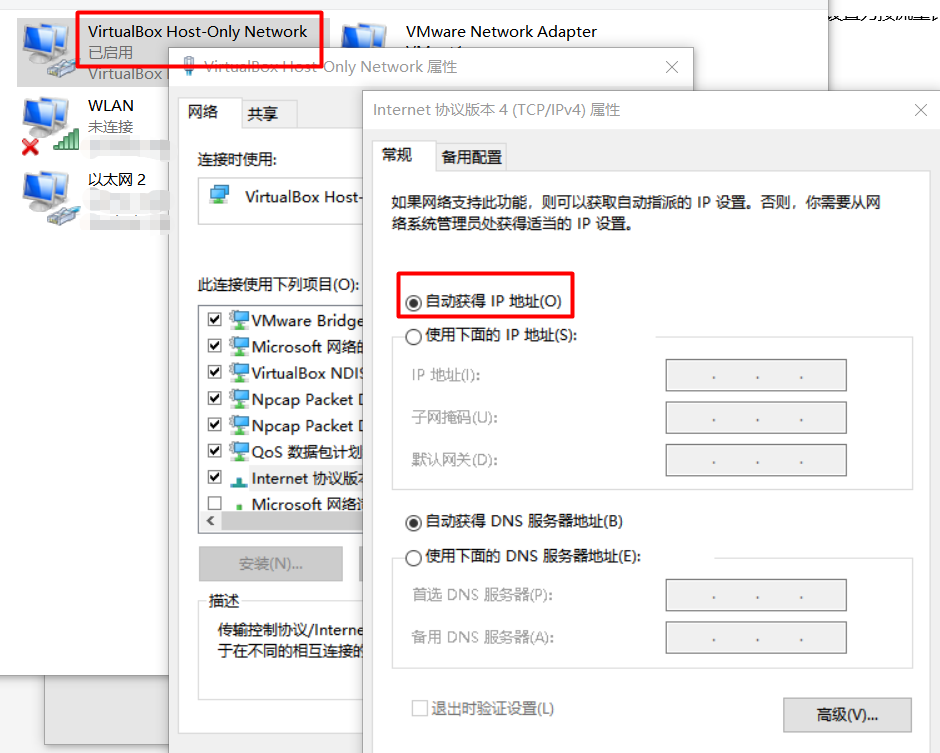
配置VMnet1的ip地址,与虚拟机VMnet1的ip要同一个网段。
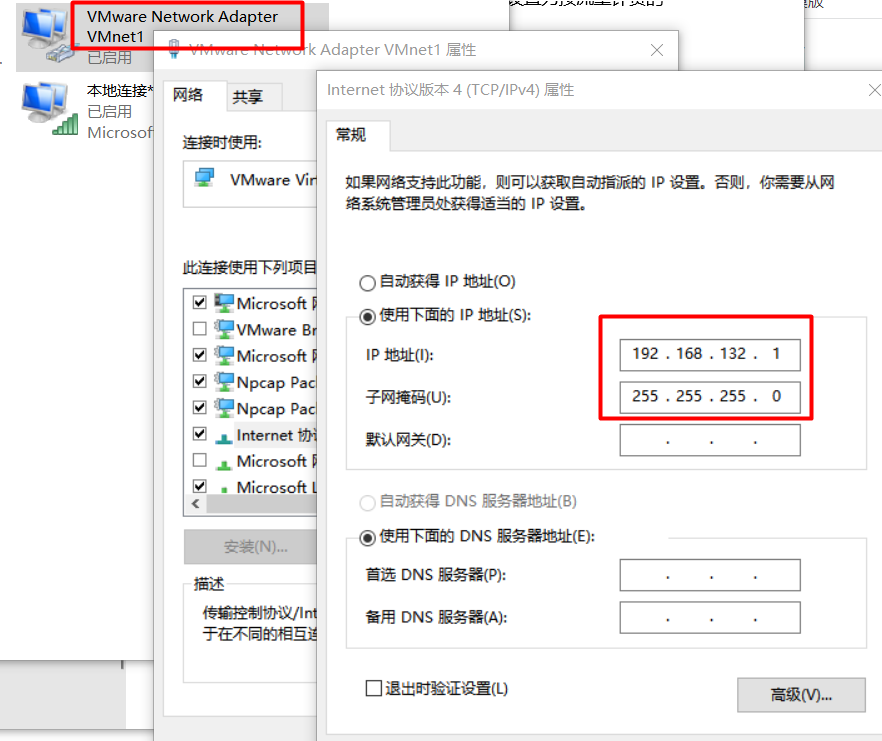
配置VMnet8的ip地址,要与虚拟机的ip要同一个网段和相同网关。
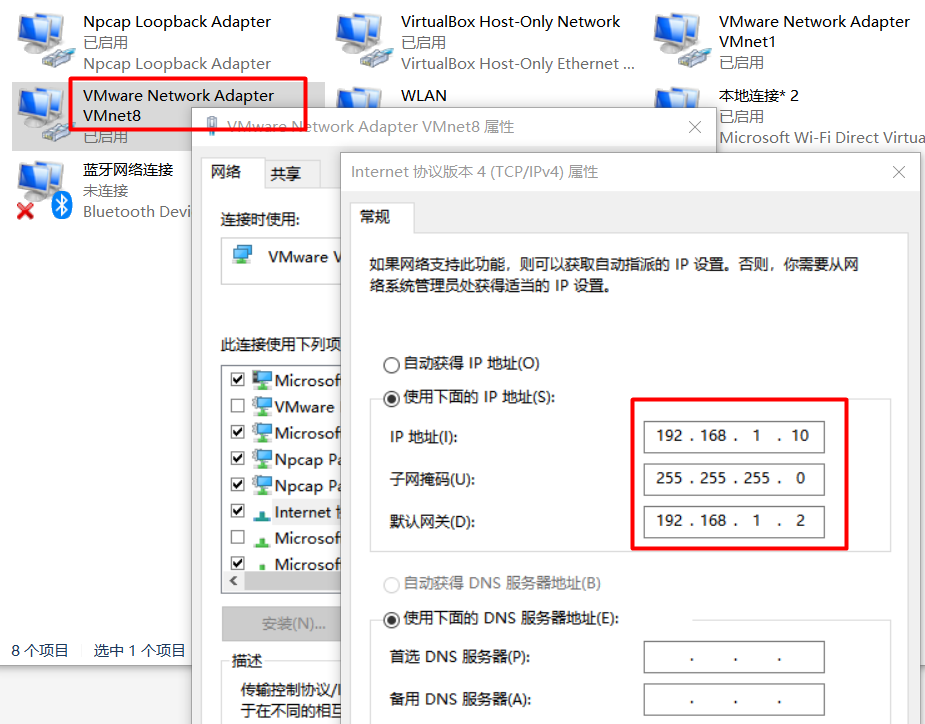
四、打开kali的终端 输入:leafpad /etc/ssh/sshd_config 打开配置文件
找到#PermitRootLogin prohibit-password将后面的(prohibit-password )改成yes去掉#
#passwordAuthentication 去掉#号
然后保存关闭
打开终端输入:service ssh start开启服务
然后再输入:service ssh status 确认开启状态
输入命令sudo ufw allow 22
开放防火墙22端口。
五、打开xshell就可以连接了
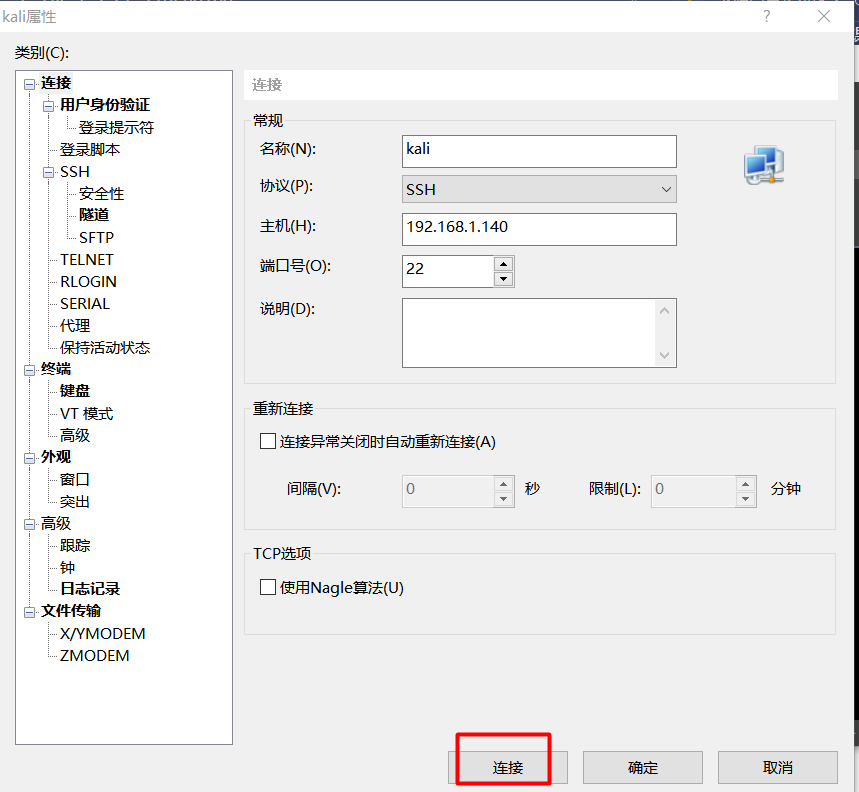
可以ping通百度和物理主机了。
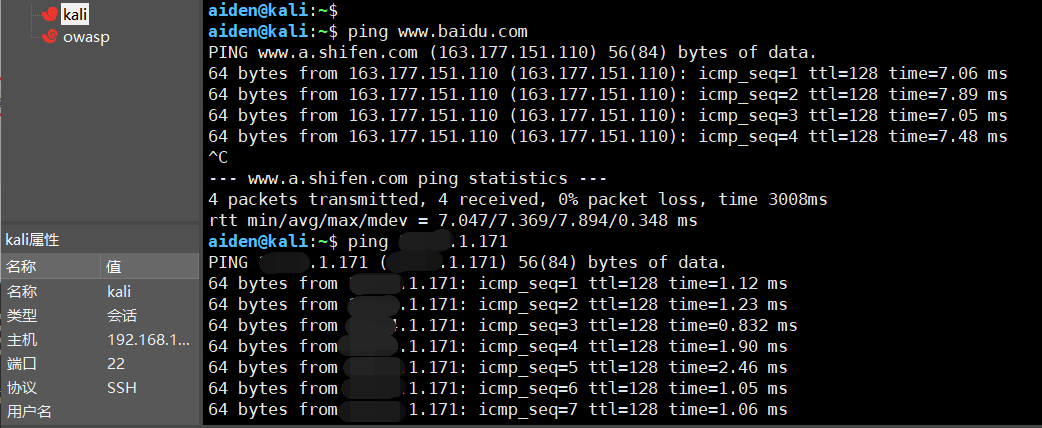
如果最后还是ping不通,可能是虚拟机的ip地址所在的局域网存在有同一个ip,再换一个ip地址就可以了。





















 3326
3326











 被折叠的 条评论
为什么被折叠?
被折叠的 条评论
为什么被折叠?








